Widżety w Windows 11 to często przydatne komponenty zarówno podczas wykonywania pracy, jak i rozrywki. Jest to swojego rodzaju nowość, wprowadzona wraz z udostępnieniem najnowszej wersji systemu operacyjnego Windows i elementy te pozwalają wyświetlać zawartość ulubionych aplikacji i usług bezpośrednio na pulpicie. Widżety można niemal dowolnie konfigurować, a zatem wyszukiwać, przypinać i odpinać oraz zmieniać ich rozmiar. Warto jednak pamiętać, że funkcja ta nie jest dostępna w Windows 11 SE.
Jak dodać widżety?
Żeby dodać dowolny widżet, musisz zalogować się na swoje konto Microsoft. Każde dodane konto Microsoft będzie miało osobną tablicę z widżetami, nie trzeba personalizować jej za każdym razem po przelogowaniu. W każdej chwili jednak możesz wylogować się z tablicy widżetów klikająć Wyloguj się w prawym rogu, obok profilowego obrazka. Samą tablicę uruchomisz klikając w ikonę na pasku zadań.
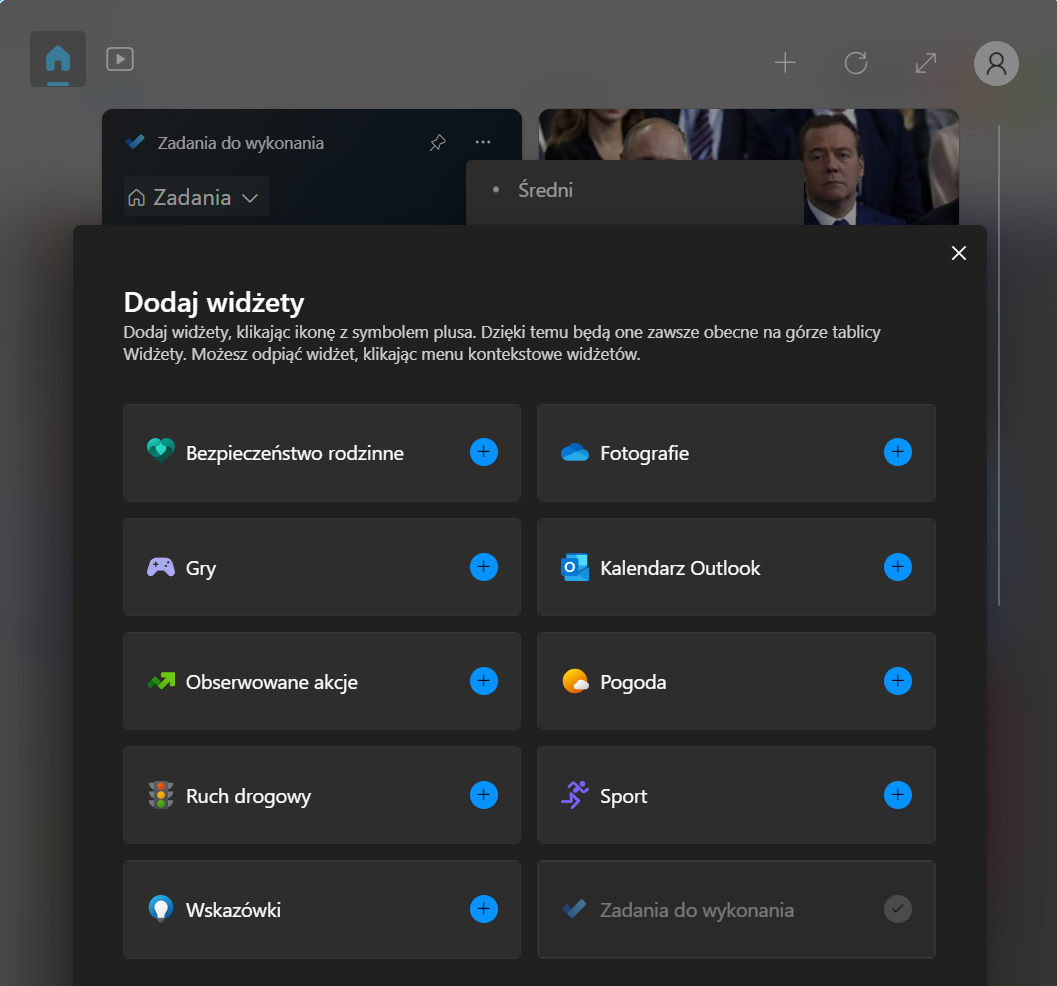
W zakładce tej możesz znaleźć standardowo dostarczone widżety od Microsoftu, ale za pośrednictwem Microsoft Store będziesz mógł również dodawać widżety firm trzecich. Widżety dodać możesz za pośrednictwem okienka systemowego Ustawienia Widżetów (ikona na pasku systemowym). W aplikacji wystarczy, że klikniesz na ikonkę Plusa (po prawej na górze) i dodasz do okna to, co cię interesuje.
Poszczególne widżety można personalizować. W tym celu należy kliknąć w oknie widżetu na ikonkę trzech kropek.
Nie widzę ikony widżetów. Co zrobić?
Ikona widżetów w Windows 11 jest domyślnie włączona, ale jeśli jej na pasku nie widzisz, kliknij prawym przyciskiem myszy właśnie na pasek i wybierz Ustawienia paska zadań. W zakładce Personalizacja znajdziesz sekcję Elementy paska zadań oraz cztery domyślne dla Windows 11 aplikacje – aktywuj ikonę widżetów, a ta pojawi się na pasku.
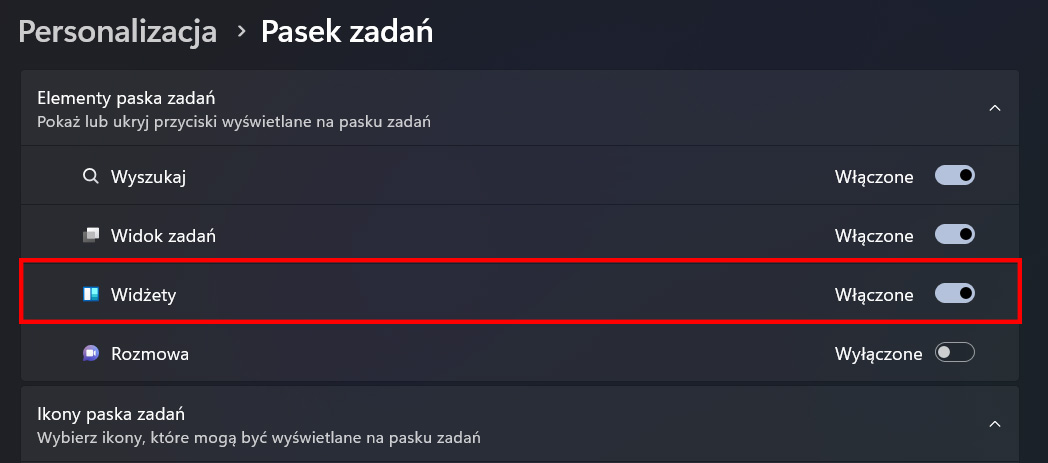
Spodobało Ci się? Podziel się ze znajomymi!








Pokaż / Dodaj komentarze do:
Windows 11 – jak dodać widżety?